- مؤلف Jason Gerald [email protected].
- Public 2023-12-16 10:53.
- آخر تعديل 2025-01-23 12:06.
يستخدم Microsoft Word بشكل شائع لإنشاء المستندات النصية الأساسية وملفات العمل الأخرى وتحريرها. لكن هل تعلم أنه يمكن أيضًا استخدام Word لإنشاء تصميمات فنية بسيطة لجعل ملفاتك النصية أكثر جاذبية؟ هناك بعض التغييرات الصغيرة التي يمكنك إجراؤها لجعل النص يبدو أكثر حيوية. يعد انحناء النص إحدى الطرق التي يمكنك القيام بها لجعل المستند الخاص بك يبدو مختلفًا قليلاً بصريًا ، وبالطبع أكثر إثارة للاهتمام.
خطوة
جزء 1 من 2: فتح مستند جديد أو فتح مستند قديم
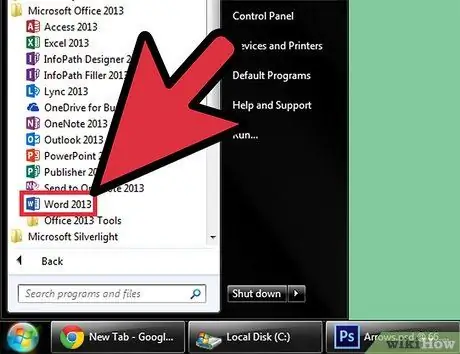
الخطوة 1. افتح برنامج Microsoft Word
انقر فوق الزر Start / Orb في الزاوية اليسرى السفلية من الشاشة لفتح قائمة Start (ابدأ). حدد "كافة البرامج" من القائمة وافتح مجلد Microsoft Office من هناك. يوجد في الداخل رمز Microsoft Word.
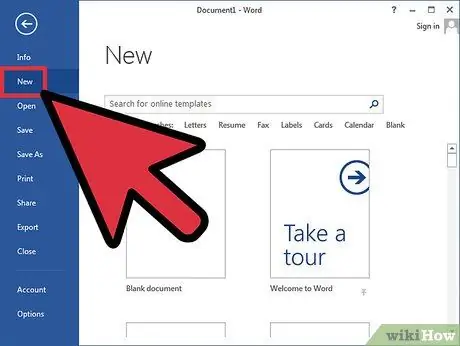
الخطوة 2. قم بإنشاء مستند جديد
بمجرد فتح برنامج MS Word ، انقر فوق "ملف" من علامة تبويب قائمة MS Word في الزاوية العلوية اليسرى من النافذة وحدد "جديد" من القائمة المنسدلة لإنشاء مستند نصي جديد.
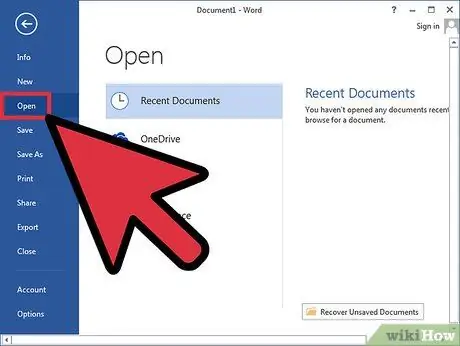
الخطوة 3. افتح المستند
إذا كنت تريد تحرير مستند Word موجود ، فحدد "فتح" من القائمة المنسدلة وحدد ملف المستند الذي تريد تحريره.
جزء 2 من 2: ثني الكتابة
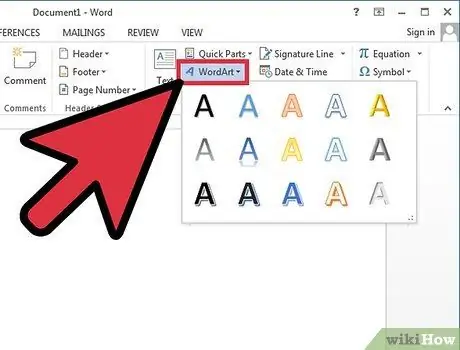
الخطوة 1. أدخل Word Art
انقر فوق "إدراج" من علامة تبويب القائمة في الزاوية العلوية اليسرى من نافذة MS Word وحدد الزر "WordArt" على الشريط.
حدد التصميم الذي تريد استخدامه من القائمة المنسدلة التي تظهر عند النقر فوق زر WordArt
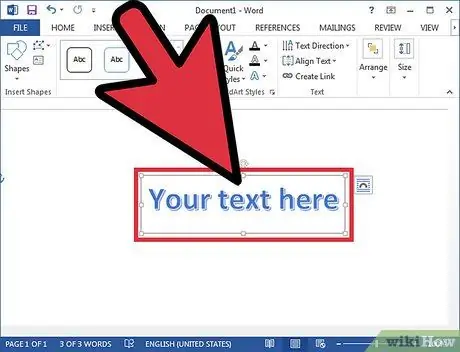
الخطوة 2. أدخل النص
أدخل أي كلمات تريد ثنيها في مربع النص الذي يظهر في مستند Word.
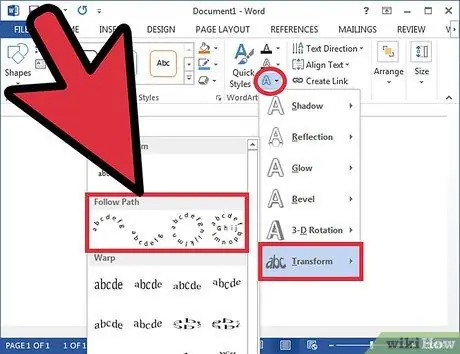
الخطوة 3. ثني النص
انقر فوق الزر "تأثيرات النص" (رمز "A" الأزرق المتوهج) بجوار "أنماط WordArt" على الشريط. حدد "تحويل" من القائمة المنسدلة وحدد "متابعة المسار" من القائمة الجانبية. ستؤدي هذه الخطوة إلى ثني WordArt الذي قمت بإنشائه.
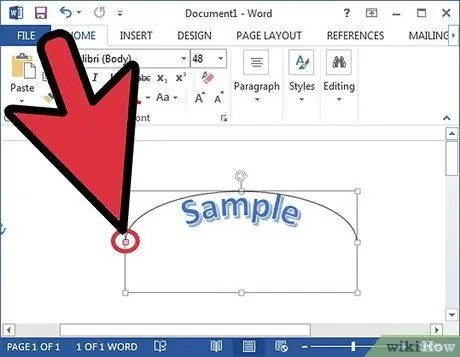
الخطوة 4. ضبط درجة الانحناء
انقر فوق النقطة الأرجواني على جانب مربع WordArt واسحب على الشاشة لضبط درجة انحناء النص.
يمكنك ضبط درجة الانحناء من 180 إلى 360 درجة
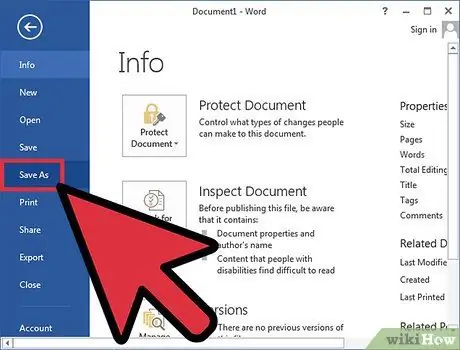
الخطوة 5. احفظ المستند
بمجرد ثني النص إلى الزاوية المطلوبة ، انقر فوق علامة التبويب "ملف" ثم حدد "حفظ باسم / حفظ" من القائمة المنسدلة لحفظ التغييرات التي تم إجراؤها على المستند.






